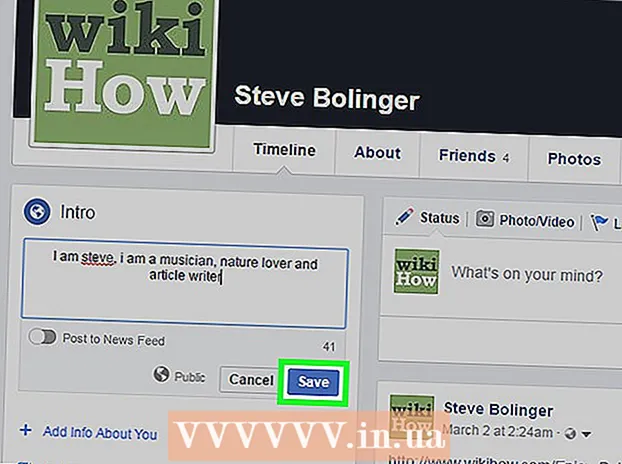ผู้เขียน:
Frank Hunt
วันที่สร้าง:
14 มีนาคม 2021
วันที่อัปเดต:
1 กรกฎาคม 2024

เนื้อหา
- ที่จะก้าว
- วิธีที่ 1 จาก 3: ทำการเปลี่ยนแปลงง่ายๆ
- วิธีที่ 2 จาก 3: ทำการเปลี่ยนแปลงขั้นสูง
- วิธีที่ 3 จาก 3: ปิดภาพเคลื่อนไหว
- เคล็ดลับ
- คำเตือน
ระบบปฏิบัติการ Android มีคุณสมบัติที่ยอดเยี่ยมมากมายรวมถึง WiFi, GPS และแอพมากมายนับไม่ถ้วน น่าเสียดายที่คุณสมบัติทั้งหมดนี้อาจทำให้อายุการใช้งานแบตเตอรี่ของอุปกรณ์ของคุณเสียไปอย่างรวดเร็ว โชคดีที่มีเคล็ดลับง่ายๆที่คุณสามารถลองยืดอายุแบตเตอรี่ของอุปกรณ์ได้
ที่จะก้าว
วิธีที่ 1 จาก 3: ทำการเปลี่ยนแปลงง่ายๆ
 เปิดโหมดประหยัดพลังงาน สำหรับอุปกรณ์ส่วนใหญ่คุณเพียงแค่ปัดลงจากด้านบนของหน้าจอเพื่อแสดงเมนู เลื่อนไปด้านข้างจนกว่าคุณจะพบโหมดประหยัดพลังงานแล้วเลือก
เปิดโหมดประหยัดพลังงาน สำหรับอุปกรณ์ส่วนใหญ่คุณเพียงแค่ปัดลงจากด้านบนของหน้าจอเพื่อแสดงเมนู เลื่อนไปด้านข้างจนกว่าคุณจะพบโหมดประหยัดพลังงานแล้วเลือก - โหมดประหยัดพลังงานสามารถทำให้โทรศัพท์ของคุณช้าลงได้เพียงเล็กน้อย
- หากคุณได้รับการแจ้งเตือนจากแอปพลิเคชันโซเชียลมีเดียทันทีการแจ้งเตือนจะหยุดจนกว่าคุณจะเปิดแอปพลิเคชัน
 ปิด WiFi, Bluetooth และ GPS เมื่อคุณไม่ได้ใช้งาน คุณสมบัติทั้งหมดนี้ใช้พลังงานแบตเตอรี่แม้ว่าคุณจะไม่ได้ใช้งานก็ตาม ตัวอย่างเช่นเครื่องส่งสัญญาณเครือข่ายไร้สายจะค้นหาการเชื่อมต่อไร้สายต่อไปตราบเท่าที่เปิดอยู่ ซึ่งจะใช้พลังงานแบตเตอรี่แม้ว่าคุณจะไม่ได้ท่องอินเทอร์เน็ตก็ตาม
ปิด WiFi, Bluetooth และ GPS เมื่อคุณไม่ได้ใช้งาน คุณสมบัติทั้งหมดนี้ใช้พลังงานแบตเตอรี่แม้ว่าคุณจะไม่ได้ใช้งานก็ตาม ตัวอย่างเช่นเครื่องส่งสัญญาณเครือข่ายไร้สายจะค้นหาการเชื่อมต่อไร้สายต่อไปตราบเท่าที่เปิดอยู่ ซึ่งจะใช้พลังงานแบตเตอรี่แม้ว่าคุณจะไม่ได้ท่องอินเทอร์เน็ตก็ตาม - หากต้องการปิดใช้งานฟังก์ชันเหล่านี้คุณต้องปัดลงจากด้านบนของหน้าจอ เลื่อนไปด้านข้างตามเมนูและยกเลิกการเลือกรายการ
 ปิดแอพที่คุณไม่ได้ใช้ การปิดแอปโดยการกดปุ่มย้อนกลับหรือปุ่มโฮมนั้นไม่เพียงพอ แอปสามารถเริ่มต้นใหม่ในพื้นหลังและใช้พลังงานแบตเตอรี่ต่อไป คุณต้องตรวจสอบแอปล่าสุดและวอลเปเปอร์ของอุปกรณ์และปิดใช้งานด้วยตนเอง ซึ่งมักจะป้องกันไม่ให้ทำงานในพื้นหลังและทำให้สิ้นเปลืองพลังงานแบตเตอรี่
ปิดแอพที่คุณไม่ได้ใช้ การปิดแอปโดยการกดปุ่มย้อนกลับหรือปุ่มโฮมนั้นไม่เพียงพอ แอปสามารถเริ่มต้นใหม่ในพื้นหลังและใช้พลังงานแบตเตอรี่ต่อไป คุณต้องตรวจสอบแอปล่าสุดและวอลเปเปอร์ของอุปกรณ์และปิดใช้งานด้วยตนเอง ซึ่งมักจะป้องกันไม่ให้ทำงานในพื้นหลังและทำให้สิ้นเปลืองพลังงานแบตเตอรี่  ทำให้โทรศัพท์ของคุณอยู่ในโหมดสแตนด์บายเมื่อคุณไม่ได้ใช้อุปกรณ์ เพียงแค่กดปุ่มโฮมและหน้าจอจะมืดลง เป็นผลให้ใช้พลังงานแบตเตอรี่น้อยลง หากต้องการออกจากโหมดสแตนด์บายให้กดปุ่มเริ่มอีกครั้ง คุณอาจต้องปลดล็อกโทรศัพท์เมื่อ "ตื่น" อีกครั้ง
ทำให้โทรศัพท์ของคุณอยู่ในโหมดสแตนด์บายเมื่อคุณไม่ได้ใช้อุปกรณ์ เพียงแค่กดปุ่มโฮมและหน้าจอจะมืดลง เป็นผลให้ใช้พลังงานแบตเตอรี่น้อยลง หากต้องการออกจากโหมดสแตนด์บายให้กดปุ่มเริ่มอีกครั้ง คุณอาจต้องปลดล็อกโทรศัพท์เมื่อ "ตื่น" อีกครั้ง  ปิดฟังก์ชั่นการสั่นของโทรศัพท์ของคุณ กดปุ่มปรับระดับเสียงขึ้นและลงจนกว่าคุณจะออกจากโหมดสั่นสะเทือน นอกจากนี้คุณควรปิดการสั่นของข้อความด้วย คุณต้องไปที่การตั้งค่าของคุณจากนั้นไปที่ "เสียงและการแสดงผล" หากคุณไม่พบการตั้งค่าสำหรับข้อความของคุณที่นั่นคุณต้องไปที่ "แอปพลิเคชัน" จากนั้นไปที่ "ข้อความ"
ปิดฟังก์ชั่นการสั่นของโทรศัพท์ของคุณ กดปุ่มปรับระดับเสียงขึ้นและลงจนกว่าคุณจะออกจากโหมดสั่นสะเทือน นอกจากนี้คุณควรปิดการสั่นของข้อความด้วย คุณต้องไปที่การตั้งค่าของคุณจากนั้นไปที่ "เสียงและการแสดงผล" หากคุณไม่พบการตั้งค่าสำหรับข้อความของคุณที่นั่นคุณต้องไปที่ "แอปพลิเคชัน" จากนั้นไปที่ "ข้อความ"
วิธีที่ 2 จาก 3: ทำการเปลี่ยนแปลงขั้นสูง
 ลดความสว่างของหน้าจอ ไปที่การตั้งค่าของคุณแล้วเลือก "เสียงและการแสดงผล" กด "Brightness" และเลื่อนสวิตช์ไปด้านข้างเพื่อลดความสว่าง
ลดความสว่างของหน้าจอ ไปที่การตั้งค่าของคุณแล้วเลือก "เสียงและการแสดงผล" กด "Brightness" และเลื่อนสวิตช์ไปด้านข้างเพื่อลดความสว่าง - หากคุณใช้โหมดประหยัดพลังงานความสว่างของหน้าจออาจลดลงแล้ว
- การลดความสว่างจะทำให้หน้าจอของคุณมองเห็นได้ยากขึ้นโดยเฉพาะในเวลากลางคืน
- หากคุณใช้อินเทอร์เน็ตอาจมีทางลัดเพื่อปรับความสว่าง
 ตั้งค่าระยะหมดเวลาของหน้าจอให้สั้นที่สุด การตั้งค่านี้ช่วยให้มั่นใจได้ว่าอุปกรณ์ของคุณจะปิดหน้าจอหลังจากไม่มีการใช้งานในช่วงเวลาที่เลือก ยิ่งช่วงเวลาสั้นลงหน้าจอก็จะใช้แบตเตอรี่น้อยลง ตัวเลือกการตั้งค่าสำหรับสิ่งนี้แตกต่างกันไปในแต่ละอุปกรณ์
ตั้งค่าระยะหมดเวลาของหน้าจอให้สั้นที่สุด การตั้งค่านี้ช่วยให้มั่นใจได้ว่าอุปกรณ์ของคุณจะปิดหน้าจอหลังจากไม่มีการใช้งานในช่วงเวลาที่เลือก ยิ่งช่วงเวลาสั้นลงหน้าจอก็จะใช้แบตเตอรี่น้อยลง ตัวเลือกการตั้งค่าสำหรับสิ่งนี้แตกต่างกันไปในแต่ละอุปกรณ์ - คุณจะพบตัวเลือกนี้ในการตั้งค่า ไปที่ "Sound & Display" แล้วเลือก "Screen timeout"
 หากอุปกรณ์ของคุณมีหน้าจอ AMOLED คุณสามารถใช้พื้นหลังสีดำได้ หน้าจอ AMOLED สามารถลดการใช้งานแบตเตอรี่ได้ถึงเจ็ดเท่าโดยการแสดงสีดำแทนที่จะเป็นสีขาวหรือสีอื่น ๆ เมื่อคุณค้นหาบนโทรศัพท์ของคุณคุณยังสามารถใช้ Black Google Mobile บน bGoog.com เพื่อให้ได้ผลลัพธ์มาตรฐานของ Google (รวมถึงรูปภาพ) ที่เป็นสีดำอย่างสมบูรณ์
หากอุปกรณ์ของคุณมีหน้าจอ AMOLED คุณสามารถใช้พื้นหลังสีดำได้ หน้าจอ AMOLED สามารถลดการใช้งานแบตเตอรี่ได้ถึงเจ็ดเท่าโดยการแสดงสีดำแทนที่จะเป็นสีขาวหรือสีอื่น ๆ เมื่อคุณค้นหาบนโทรศัพท์ของคุณคุณยังสามารถใช้ Black Google Mobile บน bGoog.com เพื่อให้ได้ผลลัพธ์มาตรฐานของ Google (รวมถึงรูปภาพ) ที่เป็นสีดำอย่างสมบูรณ์  ตรวจสอบให้แน่ใจว่าอุปกรณ์ของคุณใช้เครือข่าย 2G เท่านั้น หากคุณไม่ต้องการการถ่ายโอนข้อมูลที่รวดเร็วหรือหากไม่มีเครือข่าย 3G หรือ 4G ในที่ที่คุณอาศัยอยู่คุณสามารถตั้งค่าอุปกรณ์ให้ใช้เฉพาะเครือข่าย 2G ได้ คุณจะยังคงสามารถเข้าถึงเครือข่าย EDGE และ Wi-Fi ได้หากจำเป็น
ตรวจสอบให้แน่ใจว่าอุปกรณ์ของคุณใช้เครือข่าย 2G เท่านั้น หากคุณไม่ต้องการการถ่ายโอนข้อมูลที่รวดเร็วหรือหากไม่มีเครือข่าย 3G หรือ 4G ในที่ที่คุณอาศัยอยู่คุณสามารถตั้งค่าอุปกรณ์ให้ใช้เฉพาะเครือข่าย 2G ได้ คุณจะยังคงสามารถเข้าถึงเครือข่าย EDGE และ Wi-Fi ได้หากจำเป็น - หากต้องการเปลี่ยนเป็น 2G คุณต้องไปที่การตั้งค่าของอุปกรณ์ของคุณและเลือก "การควบคุมแบบไร้สาย" เลื่อนลงไปจนกว่าคุณจะพบ "เครือข่ายมือถือ" และกด "ใช้เฉพาะเครือข่าย 2G"
วิธีที่ 3 จาก 3: ปิดภาพเคลื่อนไหว
 พิจารณาปิดการใช้งานภาพเคลื่อนไหวหากคุณมั่นใจเกี่ยวกับการใช้การตั้งค่าจากโรงงาน ภาพเคลื่อนไหวดูดีขณะใช้โทรศัพท์ แต่อาจทำให้ประสิทธิภาพการทำงานช้าลงและใช้พลังงานแบตเตอรี่ หากต้องการปิดการใช้งานคุณจะต้องเปิดใช้งานโหมดโรงงาน แต่นี่ไม่ใช่สำหรับคนใจร้อน
พิจารณาปิดการใช้งานภาพเคลื่อนไหวหากคุณมั่นใจเกี่ยวกับการใช้การตั้งค่าจากโรงงาน ภาพเคลื่อนไหวดูดีขณะใช้โทรศัพท์ แต่อาจทำให้ประสิทธิภาพการทำงานช้าลงและใช้พลังงานแบตเตอรี่ หากต้องการปิดการใช้งานคุณจะต้องเปิดใช้งานโหมดโรงงาน แต่นี่ไม่ใช่สำหรับคนใจร้อน  เปิดการตั้งค่าและเลื่อนลงไปที่ "เกี่ยวกับโทรศัพท์" ซึ่งจะแสดงหน้าจอที่มีข้อมูลเพิ่มเติมเกี่ยวกับอุปกรณ์ Android ของคุณพร้อมด้วยรายการรวมถึง "หมายเลขรุ่น"
เปิดการตั้งค่าและเลื่อนลงไปที่ "เกี่ยวกับโทรศัพท์" ซึ่งจะแสดงหน้าจอที่มีข้อมูลเพิ่มเติมเกี่ยวกับอุปกรณ์ Android ของคุณพร้อมด้วยรายการรวมถึง "หมายเลขรุ่น"  กด "สร้างหมายเลข" ประมาณเจ็ดครั้ง เพื่อเปิด Android Factory Options
กด "สร้างหมายเลข" ประมาณเจ็ดครั้ง เพื่อเปิด Android Factory Options  เข้าถึงตัวเลือกโรงงาน กดปุ่มย้อนกลับบนอุปกรณ์ของคุณเพื่อกลับไปที่เมนูการตั้งค่าหลัก เลื่อนลงแล้วกด "Factory Options" ควรอยู่เหนือ "เกี่ยวกับอุปกรณ์"
เข้าถึงตัวเลือกโรงงาน กดปุ่มย้อนกลับบนอุปกรณ์ของคุณเพื่อกลับไปที่เมนูการตั้งค่าหลัก เลื่อนลงแล้วกด "Factory Options" ควรอยู่เหนือ "เกี่ยวกับอุปกรณ์"  ปิดตัวเลือกภาพเคลื่อนไหว เลื่อนลงไปจนกว่าคุณจะพบ "Scale Screen Animation", "Scale Transition Animation" และ "Scale Animation Duration" ปิดสิ่งเหล่านี้ทั้งหมด
ปิดตัวเลือกภาพเคลื่อนไหว เลื่อนลงไปจนกว่าคุณจะพบ "Scale Screen Animation", "Scale Transition Animation" และ "Scale Animation Duration" ปิดสิ่งเหล่านี้ทั้งหมด  รีสตาร์ทอุปกรณ์ Android ของคุณ การดำเนินการนี้จะบันทึกการตั้งค่าใหม่และนำไปใช้กับอุปกรณ์ของคุณ วิธีนี้สามารถเพิ่มความจุแบตเตอรี่ของคุณได้เล็กน้อยและโทรศัพท์ของคุณยังสามารถทำงานได้เร็วขึ้น
รีสตาร์ทอุปกรณ์ Android ของคุณ การดำเนินการนี้จะบันทึกการตั้งค่าใหม่และนำไปใช้กับอุปกรณ์ของคุณ วิธีนี้สามารถเพิ่มความจุแบตเตอรี่ของคุณได้เล็กน้อยและโทรศัพท์ของคุณยังสามารถทำงานได้เร็วขึ้น
เคล็ดลับ
- เมื่อเดินทางคุณต้องนำทั้งที่ชาร์จและสาย USB ติดตัวไปด้วย สนามบินส่วนใหญ่มีอุปกรณ์ชาร์จไฟหรือปลั๊กไฟให้บริการฟรี แต่บางแห่งมีเพียงอินพุต USB สำหรับชาร์จโทรศัพท์ของคุณ
- วางอุปกรณ์ของคุณใน "โหมดเครื่องบิน" เมื่อคุณอยู่ที่โรงภาพยนตร์หรือบนเครื่องบิน - หรือปิดอุปกรณ์ของคุณ
- ผ่านการตั้งค่า> แอปพลิเคชั่น> บริการที่เปิดใช้งานคุณสามารถดูได้ว่าใช้หน่วยความจำของอุปกรณ์ของคุณมากแค่ไหน คุณสามารถปิดใช้งานแอพบางตัวได้ด้วยตนเองที่นี่
- คุณสามารถดูว่าอะไรใช้พลังงานแบตเตอรี่มากที่สุดโดยไปที่การตั้งค่าของอุปกรณ์ของคุณแล้วเลือก "การใช้แบตเตอรี่" ที่นั่น
- พิจารณาซื้อที่ชาร์จแบบพกพา ด้วยวิธีนี้คุณจะยังคงสามารถชาร์จโทรศัพท์ของคุณเมื่อแบตเตอรี่ของคุณหมดหรือเมื่อคุณไม่มีซ็อกเก็ตให้ใช้งานได้
- เครื่องบินจำนวนมากมีปลั๊กไฟอยู่ใกล้ที่นั่งเพื่อให้คุณสามารถชาร์จอุปกรณ์ของคุณได้ในระหว่างเที่ยวบิน อย่างไรก็ตามสายการบินบางแห่งมีความกังวลเกี่ยวกับการชาร์จแบตเตอรี่ลิเธียมในเที่ยวบินเนื่องจากเป็นที่ทราบกันดีว่าทำให้สูญเสียความร้อน ควรตรวจสอบกับสายการบินก่อนบินจะดีที่สุด
คำเตือน
- หากคุณมี Android 4.0 ขึ้นไปแอปสำหรับจัดการงานจาก Play Store จะใช้พลังงานแบตเตอรี่มากกว่าที่จะประหยัดได้ หลีกเลี่ยงสิ่งเหล่านี้และใช้แอปจัดการงานในตัวแทน Android 6 ไม่มีโปรแกรมจัดการงานเนื่องจากอัลกอริทึมการจัดการหน่วยความจำดีกว่า Android เวอร์ชันก่อนหน้ามาก
- อุปกรณ์ Android ทั้งหมดได้รับการตั้งค่าที่แตกต่างกันเล็กน้อย ส่วนต่างๆภายในการตั้งค่าอุปกรณ์ของคุณอาจมีชื่อที่แตกต่างกันเล็กน้อย